win7无法安装打印机驱动程序 Win7系统无法识别打印机驱动怎么办
发布时间:2023-10-17 17:19:39 浏览数:
win7无法安装打印机驱动程序,在使用Win7系统安装打印机驱动程序时,有时会遇到无法正常安装或系统无法识别的问题,这给我们的打印工作带来了一定的困扰。面对这样的情况,我们并不必过于担心,因为有一些解决方法可以帮助我们解决这个问题。接下来我们将探讨一些解决Win7系统无法安装和识别打印机驱动程序的方法,希望能够为大家提供一些有用的建议和指导。
具体步骤:
1.点击“开始”-》“附件”-》“运行”项,打开“运行”窗口。也可以按“Win+R”快速打开“运行”窗口。
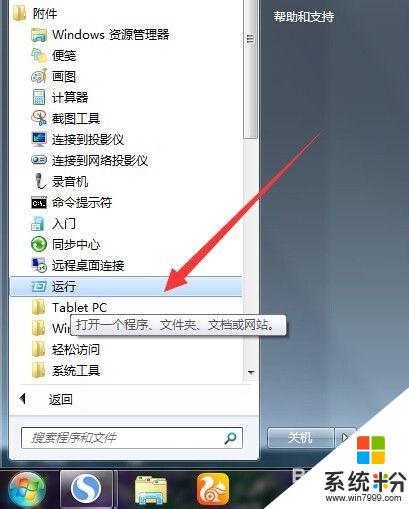
2.在打开的“运行”窗口中,输入“Services”并按“确定”即可进入“服务”程序设置界面。
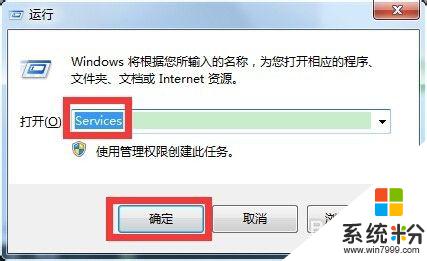
3.在打开的“服务”管理界面中,找到“Print Spooler”服务项,选中并点击左上角的“重启”或“重启动”按钮,重新启动该服务。
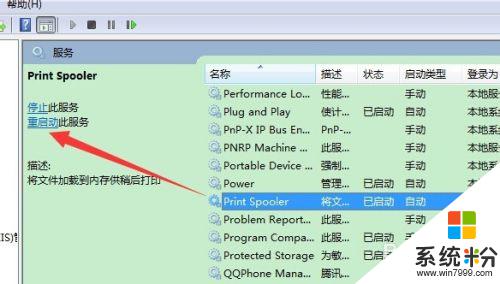
4.双击“Print Spooler”服务项,在弹出的窗口中将“启动类型”设置为“自动”。点击“确定”完成设置。
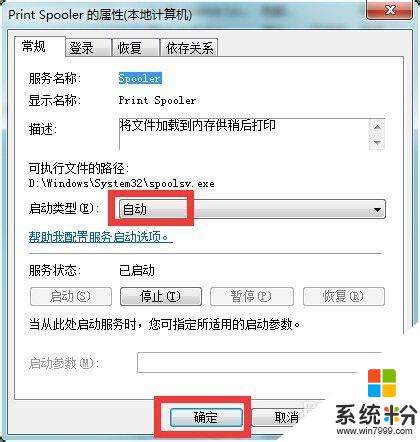
5.接下来依次进入“控制面板”-》“打印机和传真”窗口,点击窗口,选择“添加打印机”项。
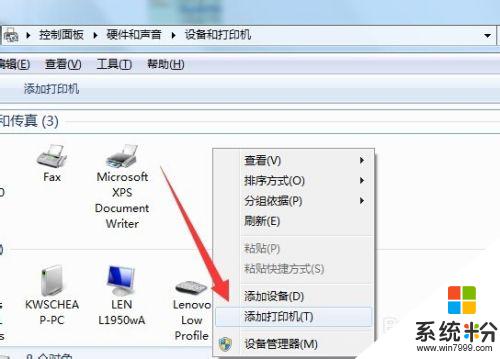
6.然后按照打印机安装向导,点击“从磁盘安装”按钮来选择打印机驱动程序文件,并进行安装即可。
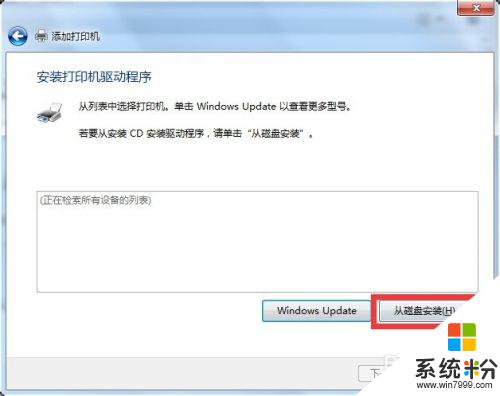
以上是关于无法在Windows 7上安装打印机驱动程序的所有内容,如果您遇到类似的问题,您可以按照本文所述的方法进行解决。